Zvýšením jasnosti doostříte detaily obrazu a obraz se stane „profesionálnějším“. Pamatujte však, že nekvalitní fotografie vám nedovolí získat dokonale čistý obraz.
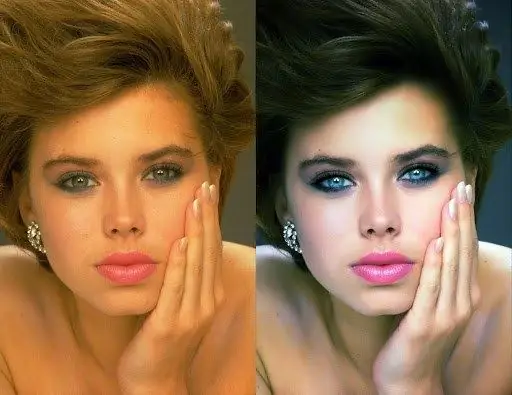
Nezbytné
Photoshop CS
Instrukce
Krok 1
Pomocí nástroje Ostření v postranním panelu zaostřete některé malé oblasti. Vypadá to jako figurka trojúhelníku. Pokud takovou ikonu nevidíte, najděte kapku nebo ruku s nataženým prstem - to jsou nástroje stejné skupiny. Klikněte na kterýkoli z nich pravým tlačítkem myši a v rozevírací nabídce uvidíte trojúhelník. Aktivujte jej kliknutím levého tlačítka myši.
Krok 2
V horním panelu otevřete možnost Kartáč a vyberte požadovaný průměr, tvrdost a tvar štětce. Nastavte požadovaný režim míchání (režim) a stupeň ovlivnění efektu síly. Malovat na cílové oblasti.
Krok 3
Otevřete nabídku Filtr. Vyberte některý z filtrů přímé akce: Zaostřit, Zostřit hrany nebo Zostřit více. Po výběru kteréhokoli z nich se okamžitě zobrazí výsledek, který tento příkaz může automaticky poskytnout. Zkuste postupně použít všechny filtry. Můžete také znovu vybrat kterýkoli z filtrů, což se také projeví na obrázku.
Krok 4
Pro efektivnější práci použijte nástroje pro jemné doladění Smart Sharpen nebo Unsharp Mask. Vyberte si jednu z nich. První ovlivňuje celý obraz stejně, druhý - více v oblastech s výrazným rozdílem v barvách sousedních pixelů (obrysy). Zaškrtněte políčko Náhled a výsledek se okamžitě zobrazí.
Krok 5
Přesuňte obrázek v okně filtru, abyste lépe viděli důležité objekty. Změňte parametr Amount, který určuje vylepšení kontrastu mezi pixely. Optimální je obvykle 100 až 200%.
Krok 6
Posunutím jezdce Radius definujte šířku oblasti porovnání tónů. U jednotlivců je tento indikátor obvykle nastaven od 1 do 3.
Krok 7
V aplikaci Smart Sharpen v poli Odebrat určete, jaký druh rozmazání chcete odstranit, a zaškrtněte políčko Přesnější. V masce Unsharp Mask nastavte parametr Threshold od 2 do 8.






